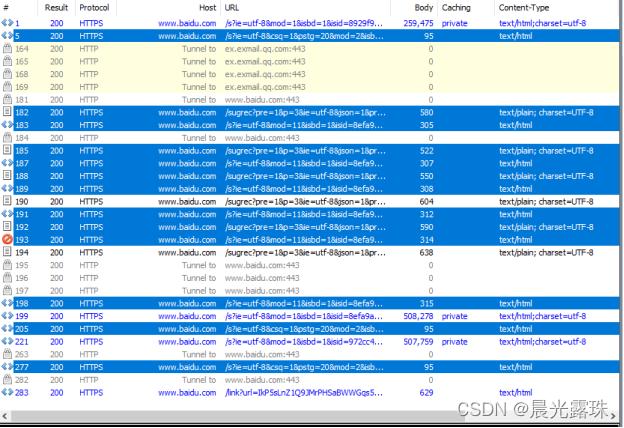Fiddler是比较常见的抓包工具,界面组成结构如下:
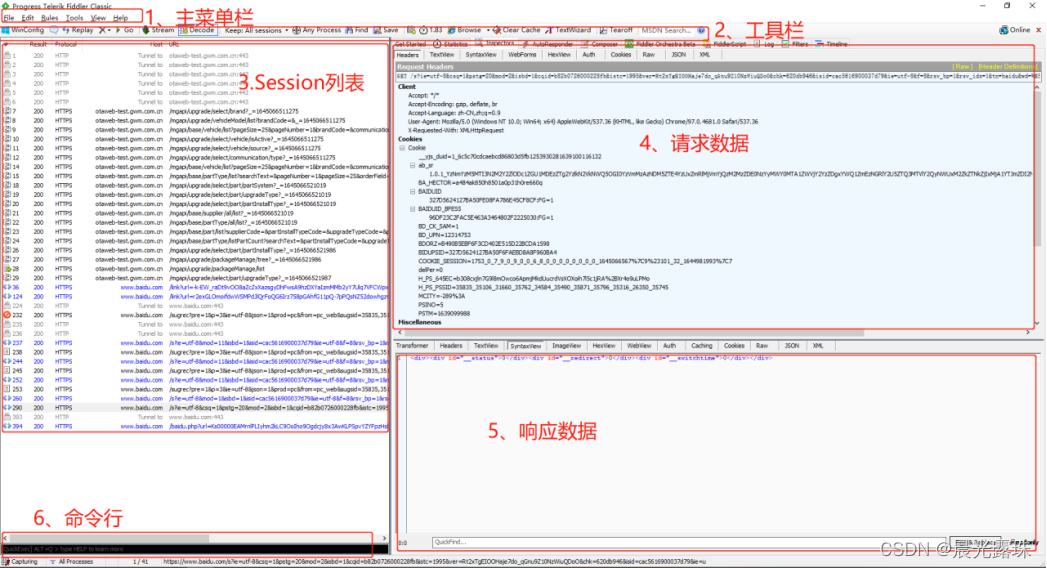
- 1:主菜单
- 2:工具栏
- 3:Session列表
- 4:请求数据查看
- 5:响应数据查看
- 6:命令行
一、主菜单
主菜单可以参考文档:https://www.cnblogs.com/sjl179947253/p/7620524.html
二、工具栏

- 1:添加注释:选中一个session,并添加注释,在该seesion后面的comment中可以看到注释信息。
- 2:重新发送请求
- 3:删除会话
- 4:执行断点中暂停的session
- 5:打开该开关,取消所有没有设置中断的相应的缓存
- 6:解码
- 7:设置保留多少条session
- 8:点击该图标,并将其拖到指定浏览器,该log会单独记录这个页面的通信情况
- 9:session搜索
- 10:保存所有session(sa'z格式),可以直接将保存的拖入的fiddler中打开
- 11:当前桌面的截屏以jpeg格式添加到websession列表中
- 12:计时
- 13:选择一个session,点击该图标,将在IE浏览器中打开该session
- 14:清空缓存文件
- 15:文本编码、解码小工具
- 16:选择一个seesion,点击该图标,该seesion所有功能将以新窗口展示,关闭窗口即可恢复
三、Session列表

- ?1:#--session ID
- 2:Result--响应状态码
- 3:Protocol--协议
- 4:Host--服务器的主机名和端口号
- 5:URL--请求URL地址
- 6:Body--响应数据包含的字节数
- 7:Caching--缓存状态
- 8:Content-Type--响应中的Content-Type
- 9:process--对应本地Windows的进程
- 10:Comment--Fiddler添加的注释
常用操作:
1、调整列的位置
直接选择列,可以调整列的位置
2、调整列的宽度
选择一个列的右侧边界,拖动可以改动该列的宽度
3、自定义列
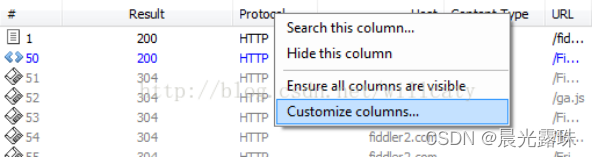
- Search this column --搜索指定的列。
- Hide this column --隐藏指定列
- Flag duplicates --标记指定列中的相同项(版本不同,此项不一定会有)
- Ensure all columns are visible --确保所有列可见
- Customize columns 自定义列
?在列名上右击,选择Customize columns...,依据需求添加对应的列。
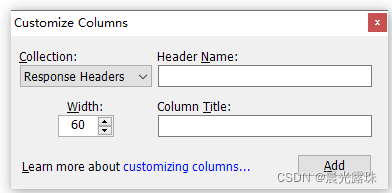
四、功能区域-请求、响应

- 1:Inspectors---可以查看session请求、响应的详细数据
- 2:Composer---模拟请求,选择对应对应seeion,直接拉到Composer中进行调整
- 3:Fiddler Script---Fiddler的Script脚本,可以直接修改脚本,调整Fiddler的组成
- 4:Log----Fiddler的日志
- 5:Filter---Fiddler的过滤器
这里先介绍Inspectors组成,其他类型将在后续补充。
Inspectors组成
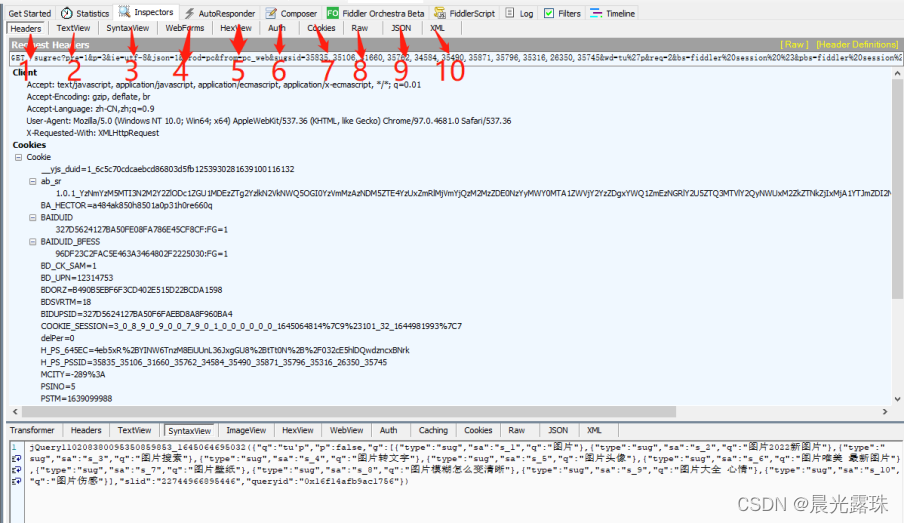
- ?1:请求头信息
- 2:文本视图
- 3:代码视图(文本视图基础上增加高亮)
- 4:web表格视图
- 5:十六进制视图
- 6:显示 header 中的 Proxy-Authorization 和 Authorization 信息
- 7:请求携带的cookie信息
- 8:文本形式展示全部请求信息
- 9:json视图
- 10:xml视图
五、命令行
![]()
- ?cls 清屏 或者快捷键:Ctrl+x 也可以清屏
- quit 退出 Fiddler
- <size选择响应尺寸大于指定大小的全部 session
- >size 选择响应尺寸大于指定大小的全部 session
- =status选择响应 HTTP 状态码等于指定值的全部 session
- =method 选择Request请求中的http method等于指定值的全部 session
- bps中断 HTTP 响应状态为指定字符的全部 session 响应
- bpv or bpm中断指定请求方式的全部 session 响应
- bpu中断请求 URL 中包含指定字符的全部 session 响应
- g 或go继续所有中断的 Session
样例一:<size
![]()
?